为您推荐相关教程
更多视频 >在日常使用电脑的过程中,我们可能会因为一时的疏忽或误操作,不小心删除了重要的文件。面对这种情况,很多人会感到焦虑和无助,担心这些文件将永远无法找回。然而,幸运的是,现代科技提供了多种方法来恢复被删除的文件。本文将为您详细介绍电脑不小心删除的文件怎么恢复。
一、立即停止使用电脑
一旦发现文件被误删,最重要的是立即停止在该电脑上进行任何写入操作。这是因为新的写入操作可能会覆盖被删除文件所占用的磁盘空间,从而降低恢复成功的可能性。
二、检查回收站
在Windows系统中,被删除的文件通常会首先被放入回收站。因此,第一步应该是检查回收站中是否有被误删的文件。如果有,只需右键点击该文件并选择“还原”即可将其恢复到原始位置。
三、使用文件历史记录(如果已启用)
Windows 10和更高版本的系统提供了文件历史记录功能,该功能可以定期备份您的文件和文件夹。如果您已经启用了此功能,并且文件在备份之后被删除,那么您可以使用文件历史记录来恢复它。
操作如下:
1、打开“设置”应用。2、点击“更新和安全” > “备份”。
3、在“文件历史记录”部分,点击“还原个人文件”。
4、按照屏幕上的指示操作,找到并选择要恢复的文件或文件夹。
四、使用数据恢复软件
如果回收站中没有找到文件,且未启用文件历史记录,那么您可以尝试使用数据恢复软件来恢复被删除的文件。这些软件能够扫描电脑的硬盘,查找并恢复被删除但尚未被覆盖的文件。下面以转转大师数据恢复操作为例。
转转大师恢复操作步骤:第一步:选择硬盘损坏恢复

要恢复硬盘丢失的数据,那么就得选择“硬盘损坏恢复”这一功能。
第二步:选择原数据储存位置

选择数据所在的储存位置进行扫描。
第三步:扫描文件
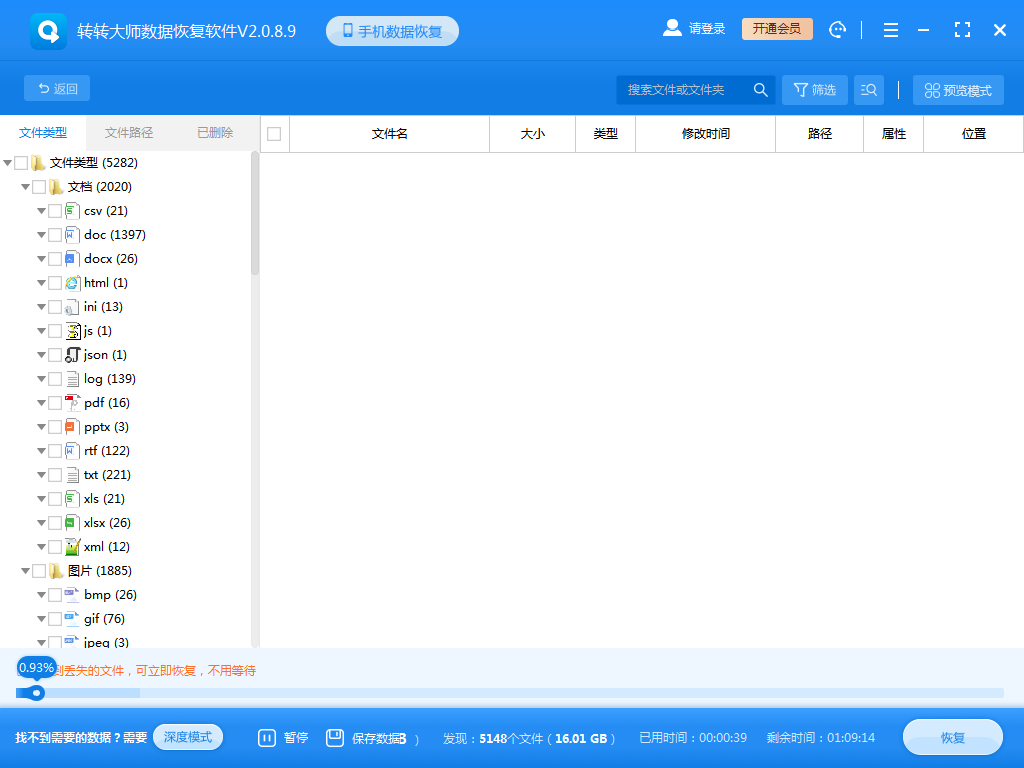
文件扫描过程中我们可以边找边等,如果能找到要恢复的数据,不用等扫描完成也可以进行恢复。
第四步:查找文件
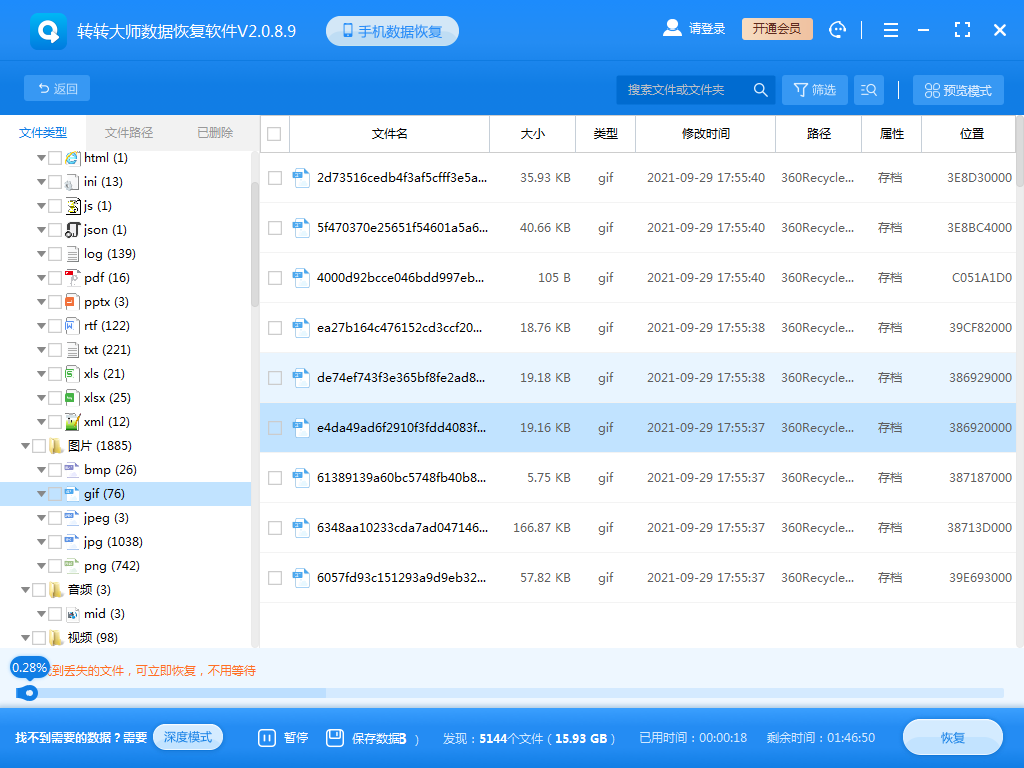
可以通过搜索来查找文件。
第五步:预览文件
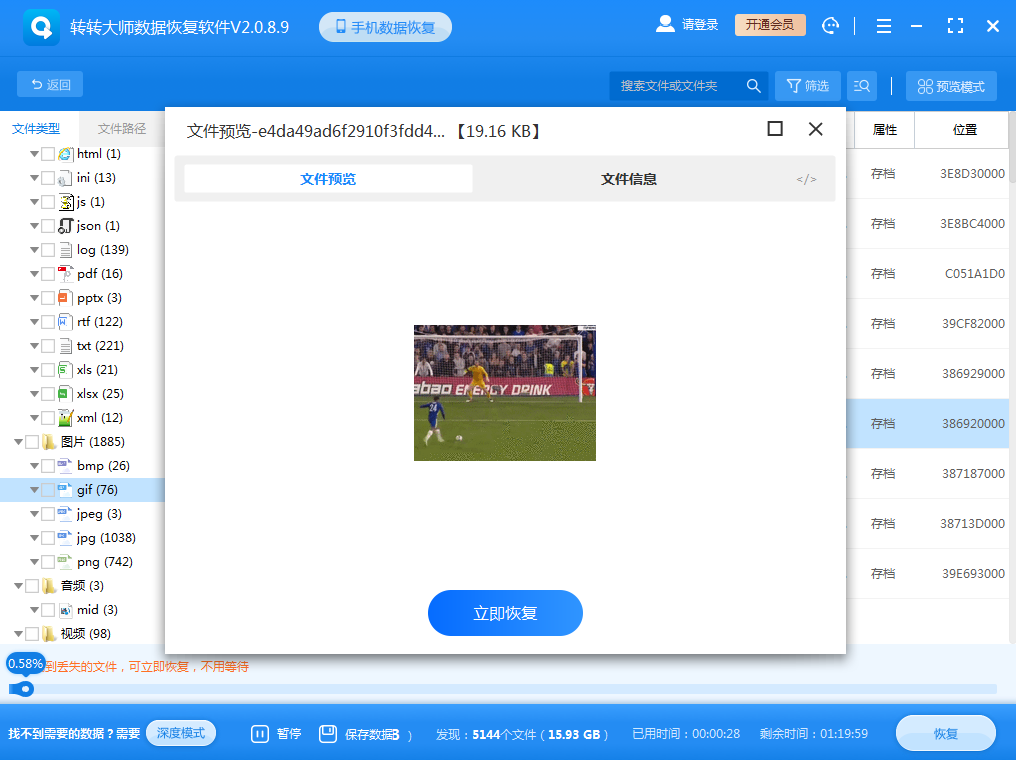
双击即可预览文件。
步骤六:恢复文件
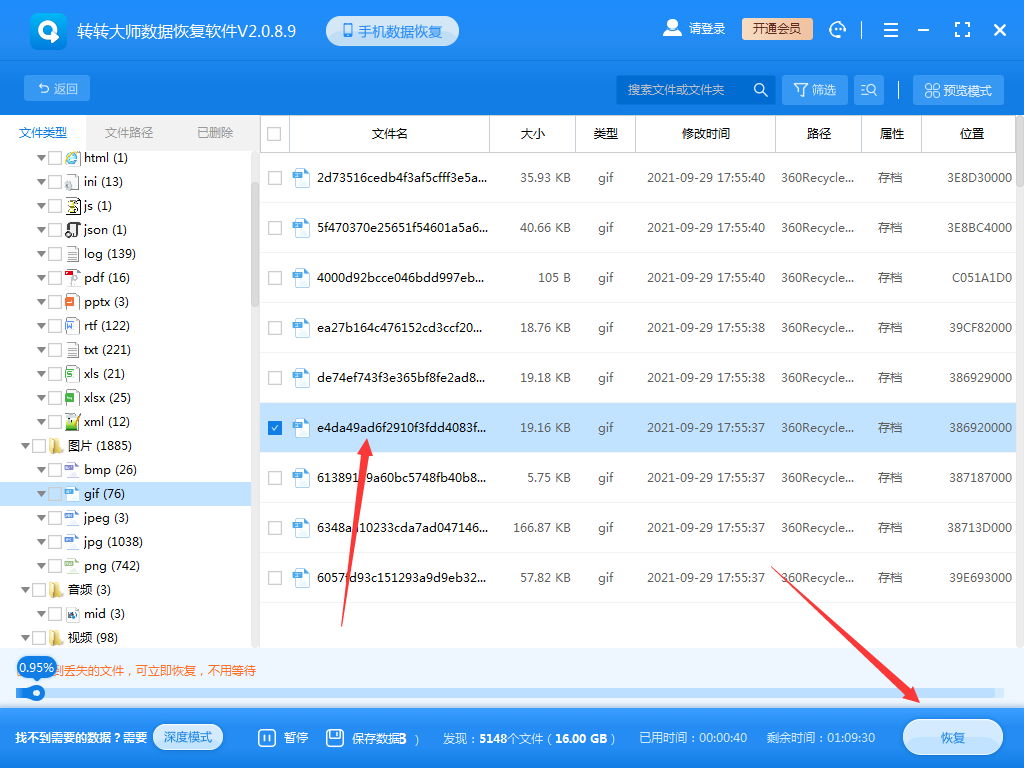
勾选要恢复的文件,点击右下角的恢复即可。
五、寻求专业帮助
如果以上方法都无法恢复您的文件,或者您认为文件非常重要且需要专业的帮助,那么可以考虑寻求专业的数据恢复服务。这些服务通常由专业的数据恢复公司提供,他们拥有先进的设备和技术来处理更复杂的数据恢复问题。但请注意,专业恢复服务可能费用较高,并且不是所有情况都能保证100%恢复成功。
六、预防措施
为了防止文件误删的情况再次发生,以下是一些预防措施:
- 定期备份:定期将重要文件备份到外部硬盘、云存储或其他安全位置。
- 小心操作:在使用电脑时保持警惕,避免误操作导致文件被删除。
- 使用数据恢复软件:安装并熟悉一款可靠的数据恢复软件,以便在需要时能够快速恢复文件。
- 启用文件历史记录:在Windows系统中启用文件历史记录功能,以便在文件被删除后能够轻松恢复。
总结
以上就是电脑不小心删除的文件怎么恢复的方法介绍了,电脑不小心删除的文件并不意味着它们就无法找回。通过采取正确的恢复方法和预防措施,我们可以有效地保护我们的数据免受意外删除的损失。


 技术电话:17306009113
技术电话:17306009113 工作时间:08:30-22:00
工作时间:08:30-22:00 常见问题>>
常见问题>> 转转大师数据恢复软件
转转大师数据恢复软件
 微软office中国区合作伙伴
微软office中国区合作伙伴
 微信
微信 微信
微信 QQ
QQ QQ
QQ QQ空间
QQ空间 QQ空间
QQ空间 微博
微博 微博
微博
 电脑e盘不小心删除的文件怎么恢复
电脑e盘不小心删除的文件怎么恢复
 免费下载
免费下载



















